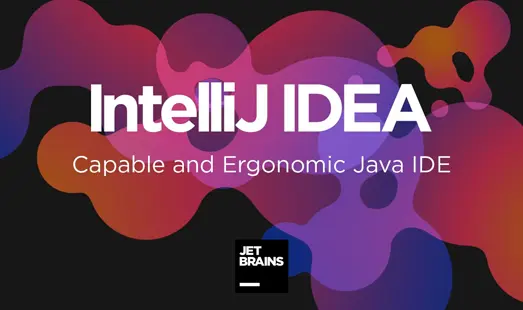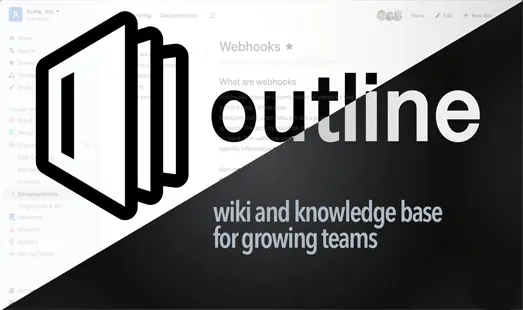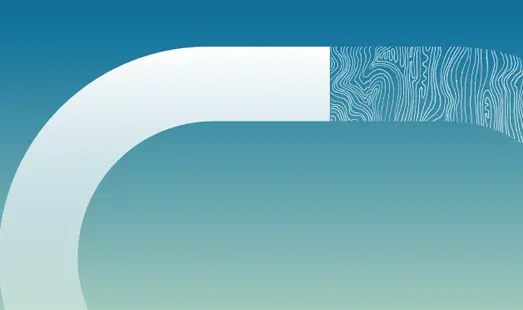
甲骨文云arm机器dd系统及后续配置
DD 系统
这里选取的脚本是:https://github.com/MoeClub/Note/blob/master/InstallNET.sh
首先安装必要的工具
1 | apt install -y xz-utils openssl gawk file |
然后先打开:http://ping.pe/
在里面输入服务器的 ip 地址,开始不断的 ping,然后先放着不管他了(这里需要在入站规则开放 ICMP)
脚本安装,这里选择的是 Debian11 系统,自定义 root 密码和 ssh 端口
1 | bash <(wget --no-check-certificate -qO- 'https://raw.githubusercontent.com/MoeClub/Note/master/InstallNET.sh') -d 11 -v 64 -p "root密码" -port "ssh端口" |
-d 后面跟的是需要的系统,-d 11 就是 Debian11,-u 20.04 就是 Ubuntu,更多的可以查看脚本内容

脚本接着开始执行,控制台这边我们就不用管理了,打开刚才放到一边的 ping.pe网站,等待第一次 ping 不通出现红色的时候,说明重启准备重装系统,然后等待 10 分钟左右,会出现第二次 ping 不通出现红色,此时说明系统已经安装成功,正在重启,然后我们就可以正常连接了。

登录配置
1、创建非 root 用户
1 | groupadd ShiGuang |
- -m:自动建立用户的登入目录
- -g<群组>:指定用户所属的群组
- -s:指定用户登入后所使用的 shell
- -d<登入目录>:指定用户登入时的启始目录
启用无需密码配置 sudo
1 | apt install sudo |
编辑配置文件
1 | vim /etc/sudoers |
找到如下配置
Allow members of group sudo to execute any command
%sudo ALL=(ALL:ALL) ALL
在 %sudo ALL=(ALL:ALL) ALL 下面一行,添加
1 | ShiGuang ALL=(ALL) NOPASSWD: ALL |
ShiGuang 改为自己创建的用户名,保存后重启,从 用户ShiGuang 使用命令 sudo -i 切换到 root 时就不需要密码了
2、使用秘钥登录
公钥文件的位置在当前用户 ~/.ssh/authorized_keys
1 | mkdir -p ~/.ssh/ |
把公钥粘贴进去保存
修改权限
1 | chmod 700 ~/.ssh |
修改 SSH 连接,密码留空,选择自己对应的私钥,再次尝试连接
3、禁用密码验证
在禁用密码验证之前,请先确保可以不使用密码登录服务器!
1 | sudo vim /etc/ssh/sshd_config |
修改以下设置
1 | #只允许密钥登录 |
改完以后保存退出,重启 SSH 服务
1 | systemctl restart ssh |
不要关闭当前服务器,再次分别尝试用密码和秘钥建立一次新的连接,密码连接失败,秘钥可以连接成功就没问题了
开启 BBR
1、修改系统变量
1 | echo "net.core.default_qdisc=fq" >> /etc/sysctl.conf |
2、保存生效
1 | sysctl -p |
3、查看内核是否已开启 BBR
1 | sysctl net.ipv4.tcp_available_congestion_control |
显示以下即已开启:
net.ipv4.tcp_available_congestion_control = reno cubic bbr
4、查看 BBR 是否启动
1 | lsmod | grep bbr |
显示以下即启动成功:
tcp_bbr 24576 18